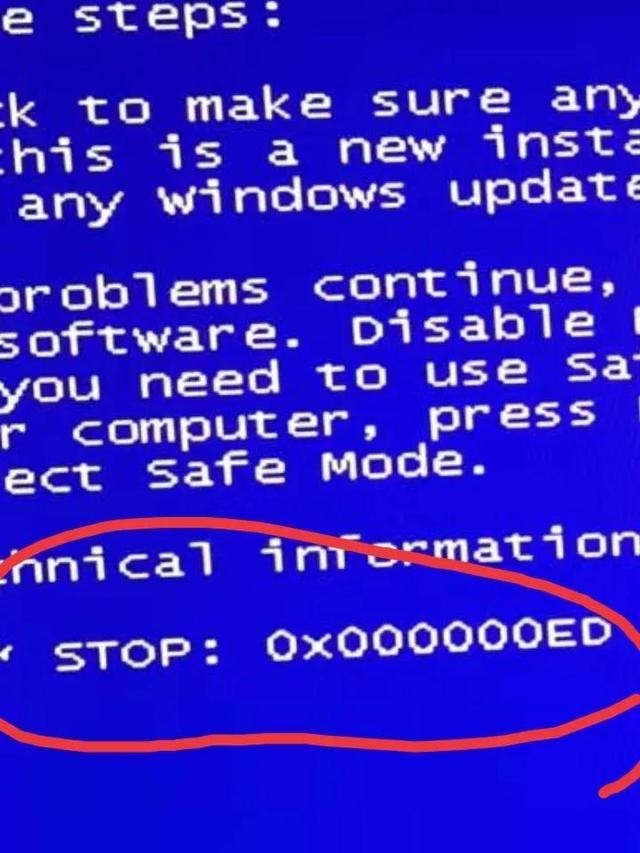图片剪裁功能介绍
✚
●
○

▲剪裁界面
图片剪裁就是在你排版时无需借助第三方工具直接在编辑器上对图片剪裁,让你的排版更方便快捷。
图片剪裁有两个方式,第一个是先剪裁再上传,第二个是先上传再剪裁。除了单图应用,在样式应用中剪裁功能也很有用。
01
先剪裁再上传

当你的图片素材尺寸太大的时候你可以选择剪裁上传,
1、首先点击多图上传
2、然后再点击剪裁上传
3、最后选择需要剪裁的图片
在剪裁界面你既可以选择自由剪裁你的图片,还可以按我们提供的预设比例来剪裁图片,选定好剪裁范围之后点击确定就会自动应用到编辑器。
02
先上传再剪裁
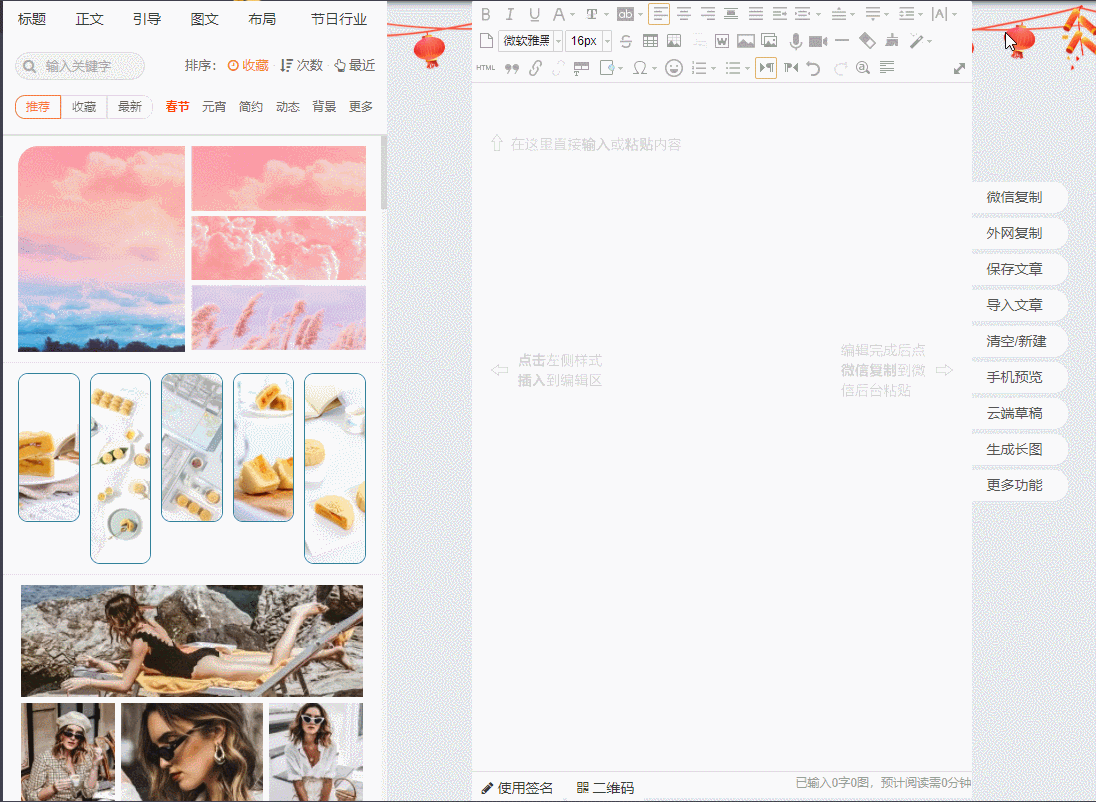
因为单图上传是直接应用到编辑器当中,因此无法实现剪裁,那么当你通过单图上传到编辑器后发现图片需要剪裁,你可以鼠标左键单击图片,在弹出的菜单栏中选择剪裁,然后进入剪裁界面即可。
03
样式图片剪裁

其实这个图片剪裁功能最大的用处就是在多图样式中,你的图片与样式素材尺寸不匹配,造成样式变形,那么你可以在替换图片后对图片进行剪裁,就能保持样式不变形。
如图所示,秒刷后的样式变形严重,可直接双击图片选择剪裁图片,最后保持样式效果。